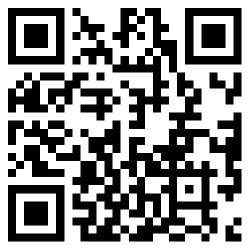背景介紹
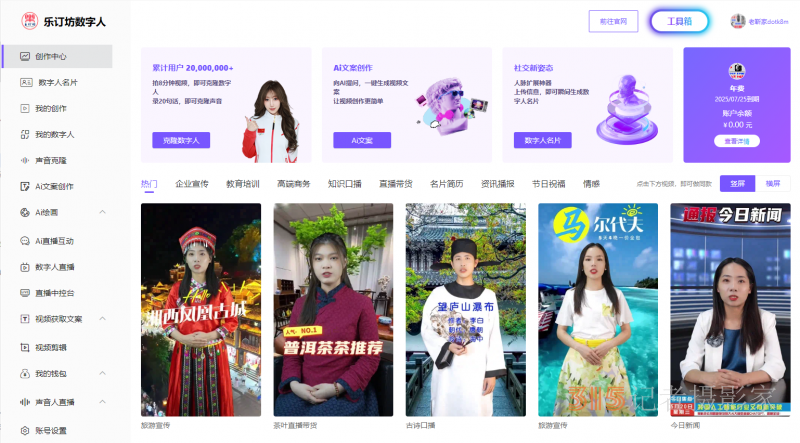
2024年,數(shù)字人主播逐漸成為直播行業(yè)中一個備受關注的熱門現(xiàn)象。特別是在直播電商領域,面對高漲的流量和人力成本,越來越多的企業(yè)開始將目光投向數(shù)字人直播,這也在一定程度上引發(fā)了直播行業(yè)的新變革。
樂訂坊數(shù)字人SaaS系統(tǒng)的AI一鍵成片技術以其特獨優(yōu)勢,越來越受到短視頻創(chuàng)作的青睞。



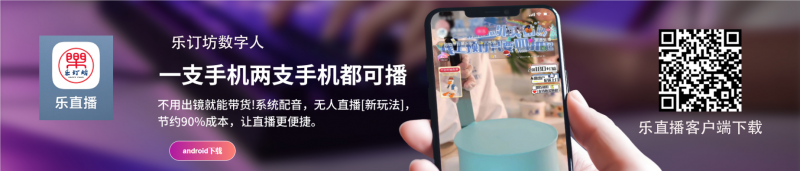

更新說明
本文記錄了<樂訂坊數(shù)字人SaaS系統(tǒng)>的變更情況。
試營上線日期:2024年07月11日
|
版本號 |
變更類型 |
說明 |
更新日期 |
|
1.0.1 |
首發(fā)版本 |
首發(fā)上線 |
2024-06-15 |
|
2.2.21 |
優(yōu)化更新
|
1.新增我的錢包功能 2.修復已知BUG |
2024-07-1 |
|
2.2.23
|
大版本更新
|
1.新增視頻剪輯功能 2.修復已知BUG |
2024-07-3
|
|
2.2.26 |
大版本更新
|
1.新增AI互動功能 2.修復已知BUG |
2024-07-5
|
|
2.2.33
|
大版本更新 |
1.新增數(shù)字人直播功能 2.修復已知BUG |
2024-07-6
|
|
3.11 |
大版本更新 |
1.新增直播管理 2.新增產(chǎn)品管理 3.修復已知BUG |
2024-7-8 |
|
3.18 |
大版本更新 |
1.新增直播中控臺 2.修復已知BUG |
2024-7-9 |
|
3.19 |
大版本更新 |
1.新增數(shù)字人名片 2.修復已知BUG |
2024-7-12
|
產(chǎn)品介紹
[樂訂坊數(shù)字人]公司數(shù)字人平臺。可為品牌打造超現(xiàn)實數(shù)字人,AI克隆真人分身。包含數(shù)字人直播和短視頻的創(chuàng)作。具有:真人形象,動作多變,自動回復,智能互動等特點。
應用場景
可用于本地生活、直播帶貨、企業(yè)直播、個人IP直播、直播電商、跨境電商等領域。適用于抖音、快手等國內(nèi)直播、電商全平臺開播
樂訂坊數(shù)字人SaaS系統(tǒng)使用說明
樂訂坊數(shù)字人SaaS系統(tǒng)中,數(shù)字人名片,我的數(shù)字人,聲音克隆,AI繪畫,AI文案創(chuàng)作,視頻剪輯、視頻獲取文案、聲音人直播、直播中控臺,AI直播互動等功能,需要開通權限。
1 登錄

訪問地址https://www.ldf186.cn/
打開瀏覽器,在地址欄中輸入網(wǎng)址打開樂訂坊數(shù)字人SaaS平臺。在登錄界面輸入手機號和驗證碼,點擊“登錄/注冊”按鈕,即可進入。
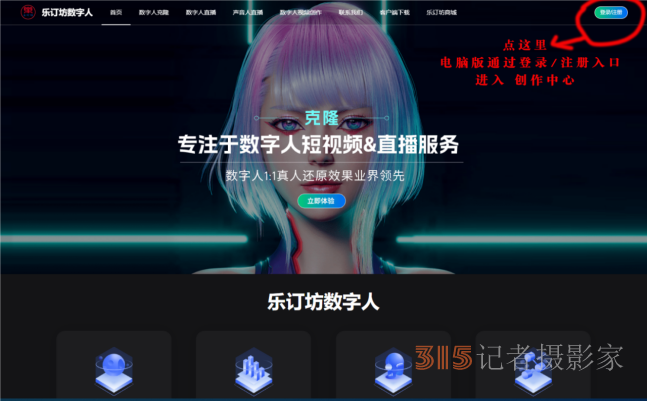
電腦版上-“登錄/注冊”-進入”創(chuàng)作中心”
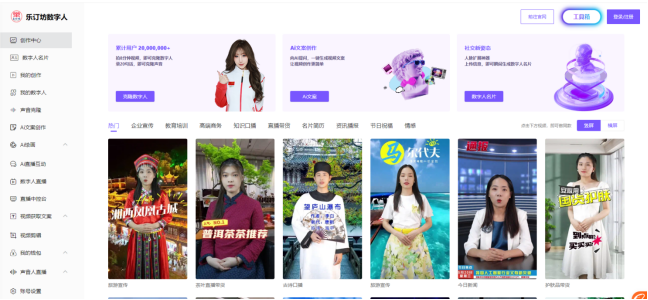
點“登錄/注冊”,登錄界面輸入手機號和驗證碼,點擊“登錄/注冊”按鈕,即可進入。
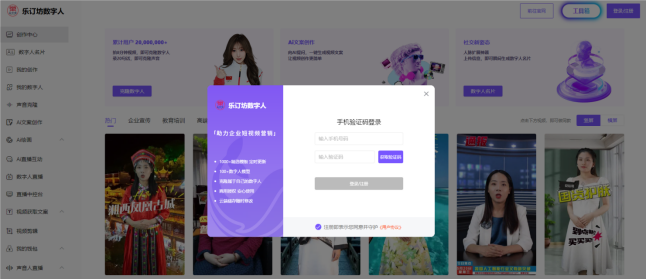
2 平臺介紹
2.1 創(chuàng)作數(shù)字人
2.1.1 使用模板制作同款
創(chuàng)作中心有豐富的直播模板,可以根據(jù)“類別”來檢索模板;
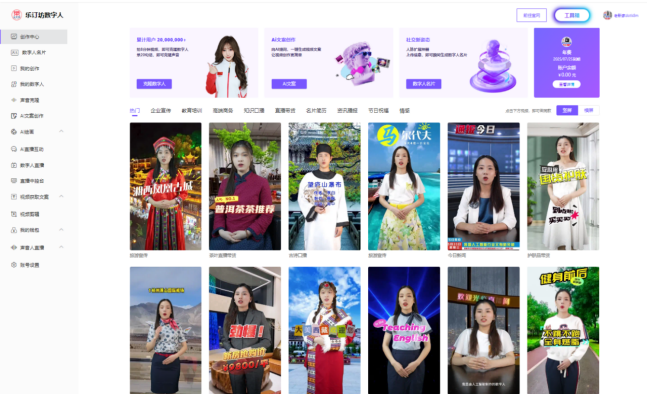
點擊模板可以直接使用直播模板進行創(chuàng)作同款數(shù)字人;
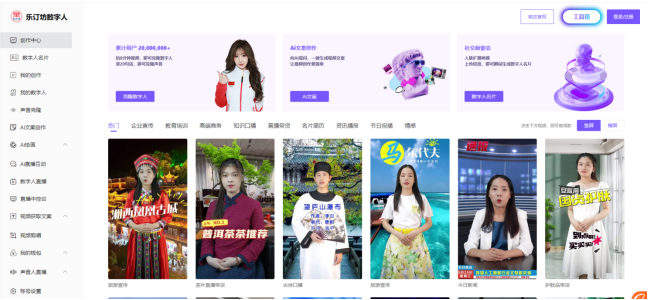
2.1.2 自主創(chuàng)作
在“我的創(chuàng)作”頁面中,可進行視頻創(chuàng)作及管理操作。點擊“制作我的數(shù)字人視頻”打開新建數(shù)字人窗口。


步驟1:上百種公模形象認你挑選,可選擇合適的數(shù)字人形象
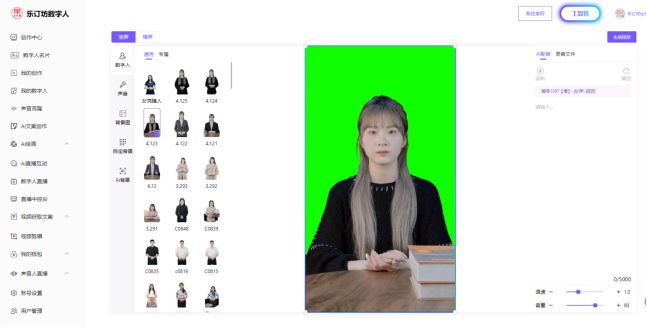
步驟2:選擇數(shù)字人模特聲音
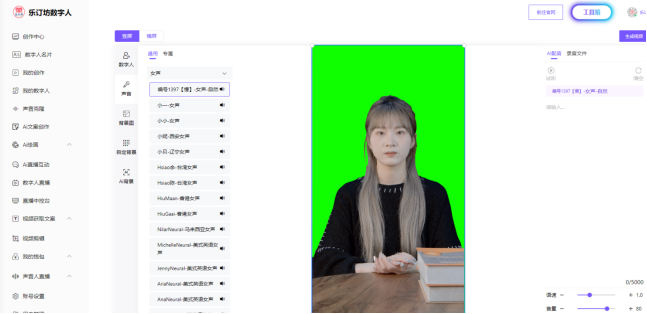
步驟3:
選擇背景,可以根據(jù)自己的需求,選擇自己喜歡的背景,或者在上傳自定背景(如公司背景圖,logo都可以),或是從AI背景中選擇。但注意一定要符合背景畫面比例。
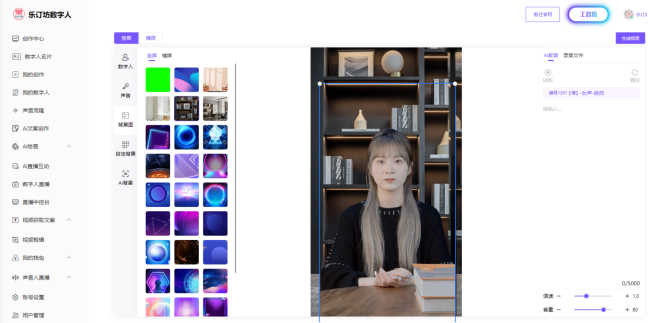
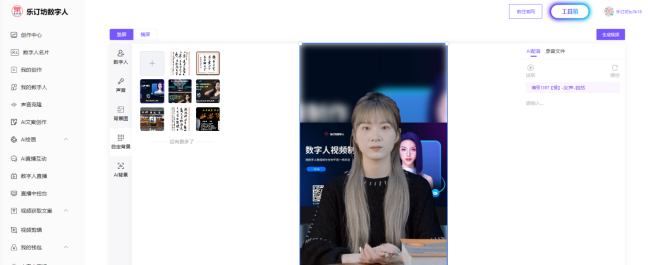
步驟4:輸入文本或復制之前創(chuàng)作的視頻文案,選擇語速和音色,使用AI配音,點擊“試聽”,可對當前文本的配音進行試聽。
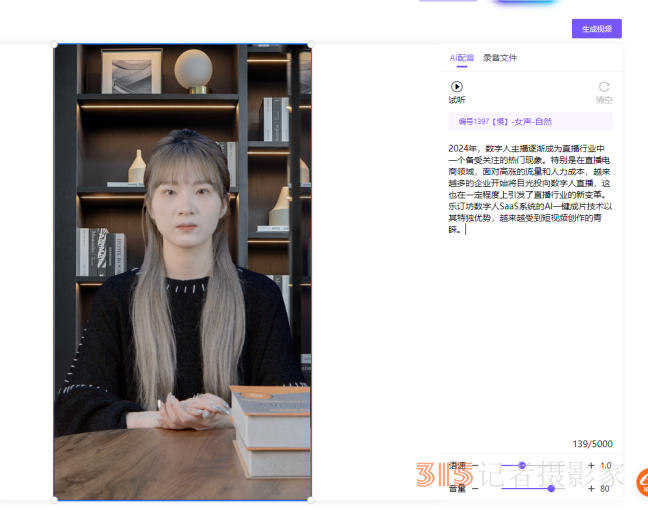
步驟5:可以使用自己上傳的聲音,上傳錄音文件或克隆配音
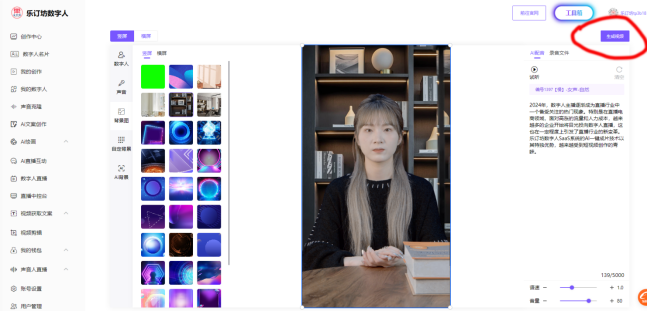
步驟6:點擊“生成視頻”,即可合成視頻。渲染生成視頻時間每350字約需要5-6分鐘左右。字數(shù)多生成時間就長一些。
步驟7:生成視頻后,在我的創(chuàng)作里 就能下載該數(shù)字人視頻了。
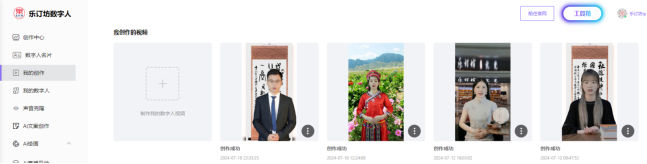
2.2 數(shù)字人名片
數(shù)字人名片有豐富的名片模板,可以根據(jù)“類別”來檢索模板;
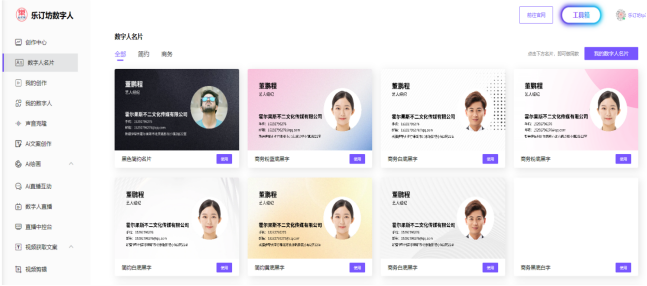
步驟1:選擇你喜歡的名片模板,點擊“使用”可以直接使用該名片模板進行創(chuàng)作數(shù)字人名片;
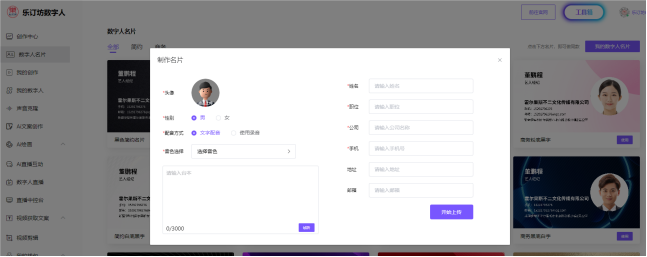
步驟2:輸入需要展示在名片上的信息。
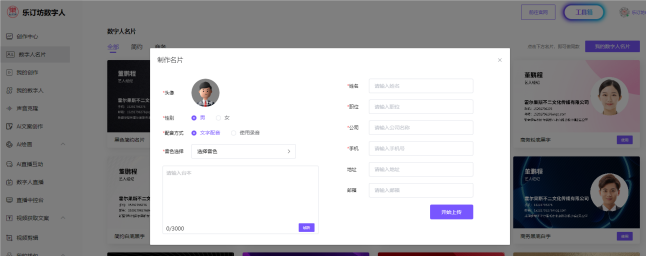
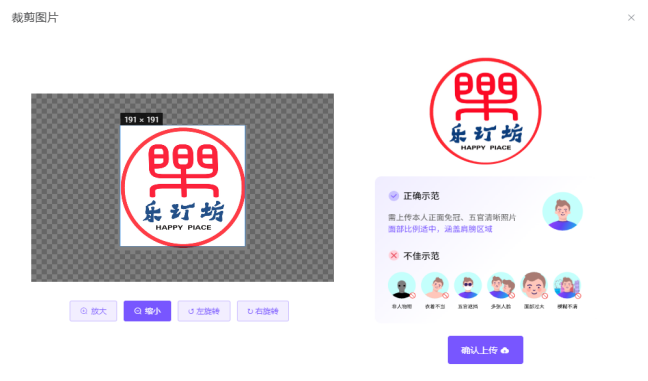
步驟3:使用文字配音,輸入數(shù)字人需要播報的文字
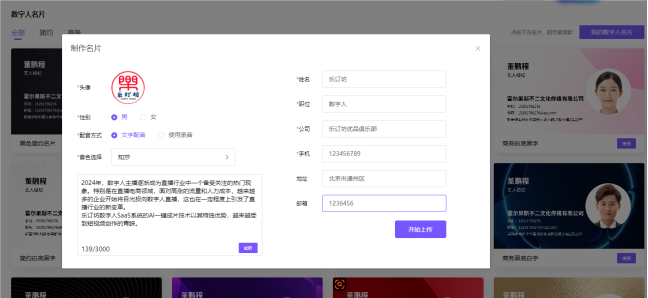
步驟4:或使用錄音,上傳錄音文件
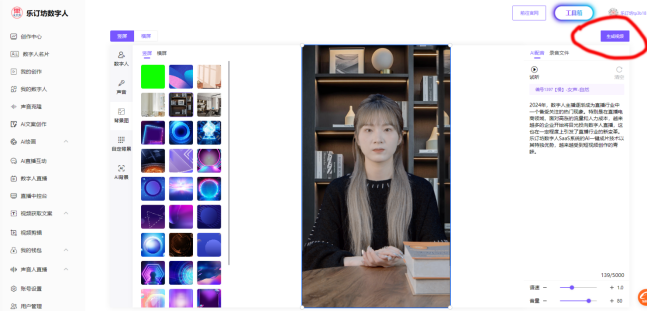
步驟5:點擊“開始上傳”,生成名片視頻生成后,需要到“我的數(shù)字人名片”查看
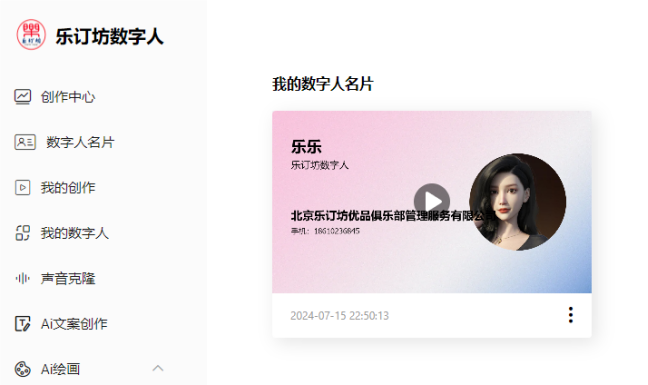
2.3 數(shù)字人克隆
在“我的數(shù)字人”頁面中,根據(jù)要求拍攝綠幕視頻,幫你復制一個數(shù)字分身。
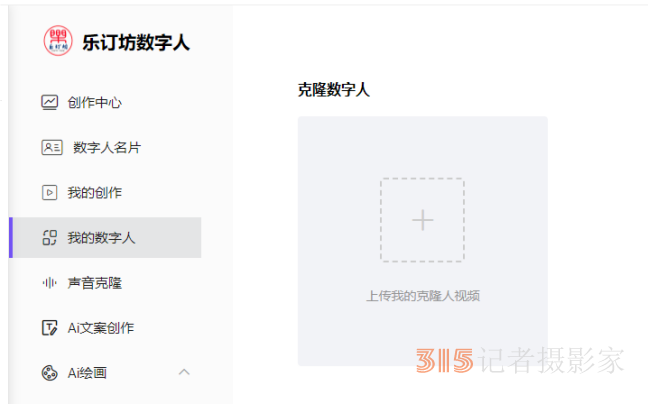
2.3.1 上傳數(shù)字人
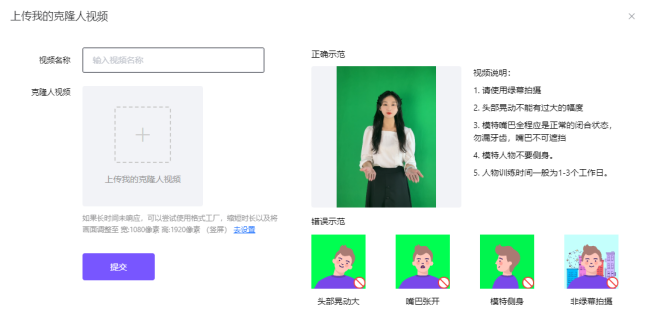
點擊“上傳我的克隆人視頻”,進入上傳我的克隆人視頻頁。
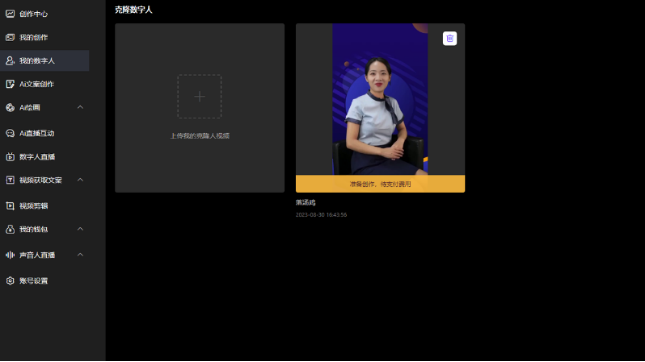
輸入視頻名稱,然后點擊上傳自己拍攝好的綠幕人物視頻,最后點擊提交。
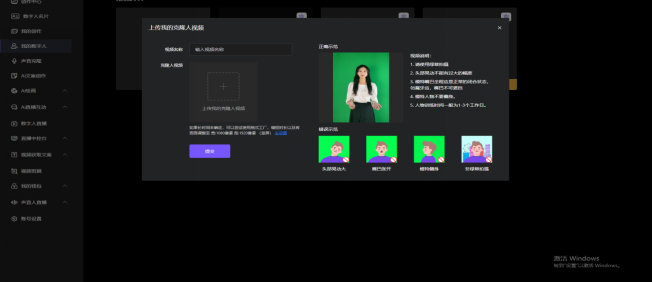
溫馨提示,一定要按照正確示范來拍攝
2.3.2 完成支付費用
在克隆數(shù)字人列表中,選擇要支付的數(shù)字人,點擊“準備創(chuàng)作,待支付費用”。支付完成,便可以訓練數(shù)字人了。
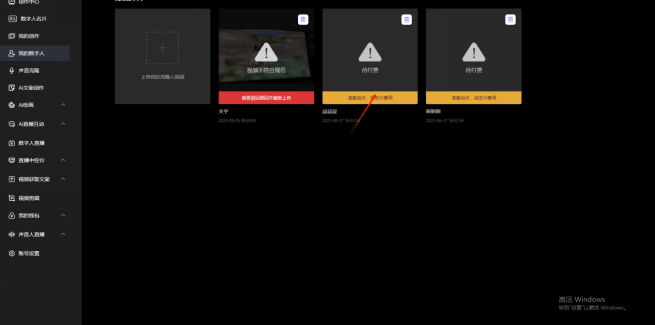
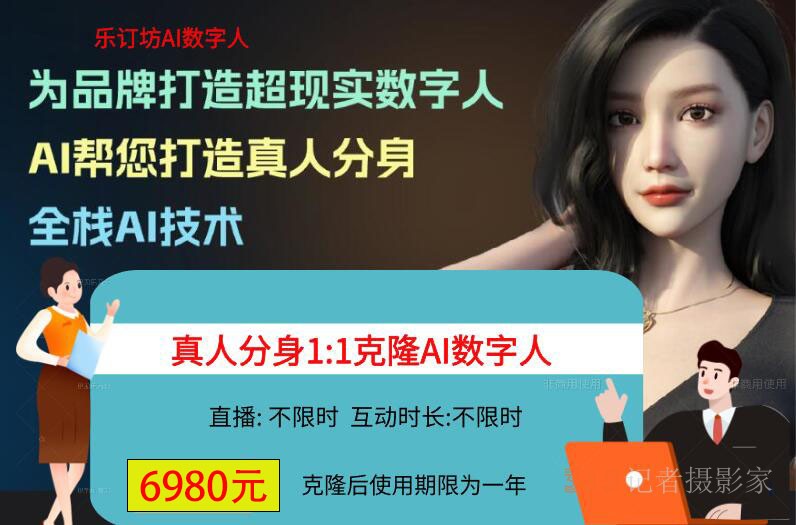
2.4 聲音克隆
在“聲音克隆頁面”中,通過AI模型的訓練,克隆屬于你自己的音色
步驟1:選擇聲音的上傳模式,可采用PC端上傳或手機掃碼克隆。輸入聲音名稱,選擇聲音性別和頭像,點擊“開始上傳”
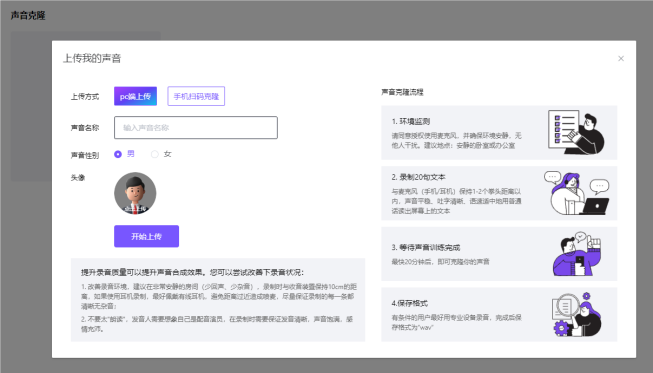
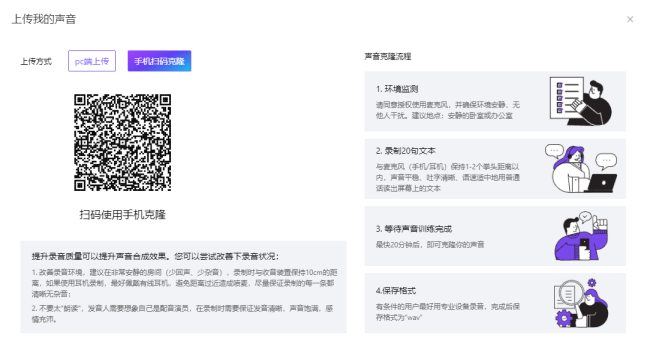
步驟2:根據(jù)要求,上傳20句語音,點擊“提交”,合成錄音文本。
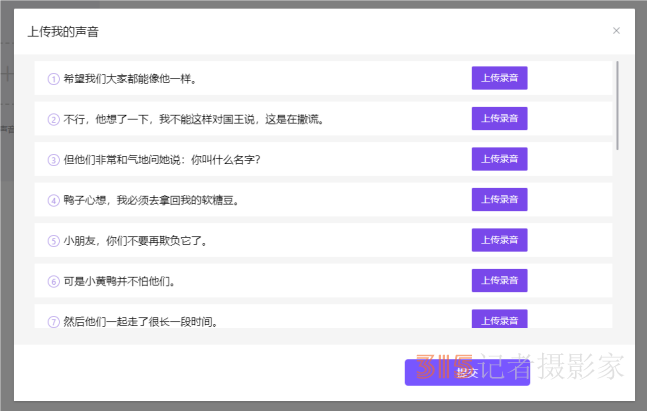
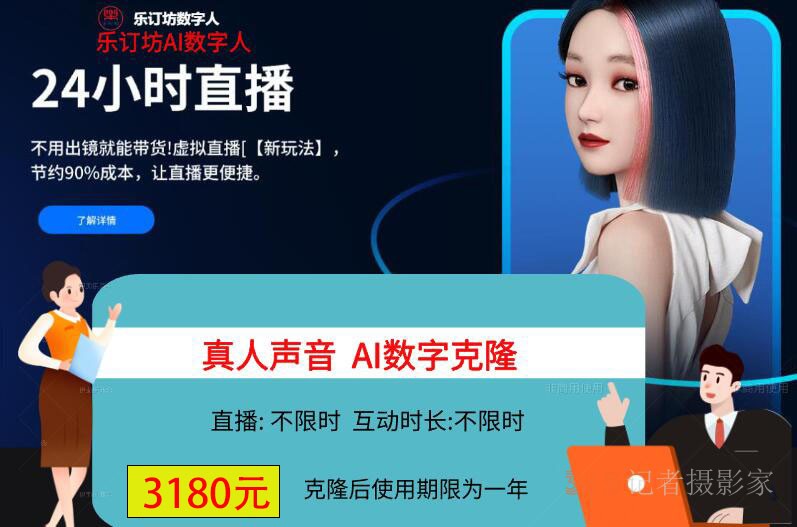
2.5 AI文案創(chuàng)作
制作數(shù)字人視頻前,可以點擊左側菜單中的“AI文案創(chuàng)作”,讓AI文案創(chuàng)作工具寫一段視頻口播文案,可以根據(jù)自己的文案需求寫出來復制即可。
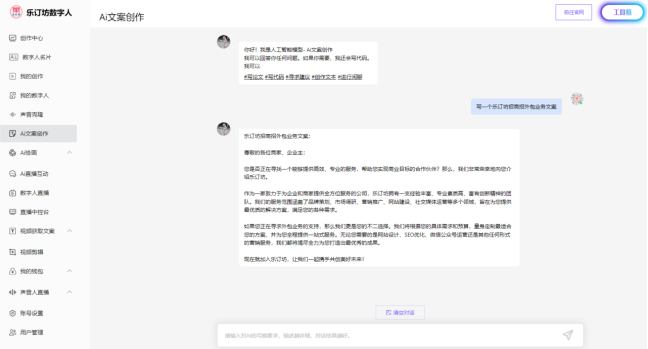
2.6 AI繪圖
“AI繪圖”基于人工智能技術的創(chuàng)新應用,通過利用先進的算法和模型,可以提供高效、精確的繪圖功能。
步驟1:在文本框內(nèi)輸入一段文本作為描述詞。
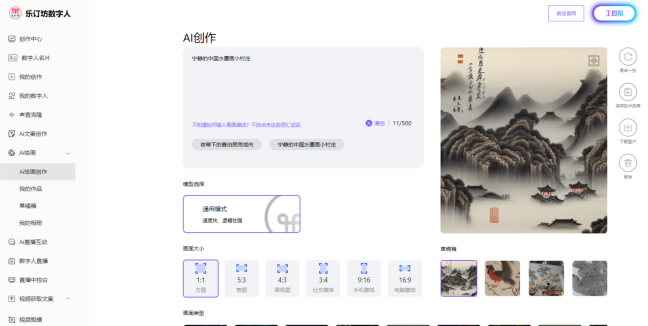
步驟2:選擇模型、畫面大小及畫面類型,也可進行高級設置選擇風格修飾和藝術家,等待軟件智能生成圖片即可。(AI繪圖生成的圖片保存后,可適用于直播數(shù)字人的AI背景)
2.7 AI直播互動
電腦客戶端需要先下到電腦上解壓安裝。
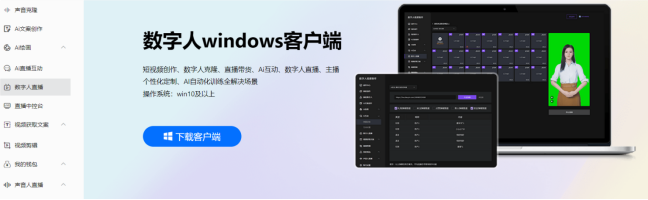
電腦上解壓
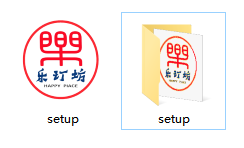
安裝后圖標

手機客戶端下載:為兩個APP,一個<樂訂坊數(shù)字人>,一個<樂直播>.


https://www.ldf186.cn/productDownload.html 樂訂坊數(shù)字人手機客端APP和PC電腦客戶端 下載鏈接
https://www.ldf186.cn/voiceMan.html 樂直播 手機客端APP下載鏈接
2.7.1 彈幕獲取
“彈幕獲取”可以獲取直播間的互動彈幕信息。選擇互動項目,輸入直播間的鏈接,點擊“開啟彈幕”。
直播間的鏈接:目前SaaS平臺支持抖音直播間鏈接和快手直播間鏈接。APP支持抖音、快手、視頻號、淘寶、美團、拼多多等國內(nèi)直播、電商全平臺開播,也支持海外直播平臺如TikTok等
直播間設置:詳見2.7.3 直播間管理
智能回復設置:詳見2.7.1 互動設置
2.7.2 互動設置
為數(shù)字人直播設置AI智能互動,借助AI的技術,數(shù)字人直播實現(xiàn)了實時交互和互動性,讓觀眾感受到了與虛擬主播真實互動的魅力。
(1)新建AI互動項目
進入“我的AI互動”頁面,點擊“創(chuàng)建互動”,輸入名稱,點擊“確認”
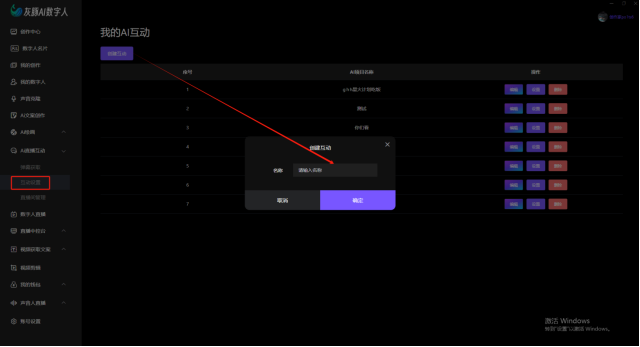
(2)設置AI互動
在“我的AI互動”列表中選擇之前創(chuàng)建好的AI互動項目。點擊“設置”,進入設置頁。
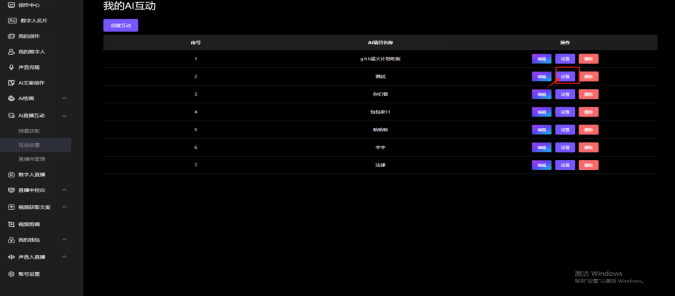
步驟1:設置主播使用的語言、語速,以及音色

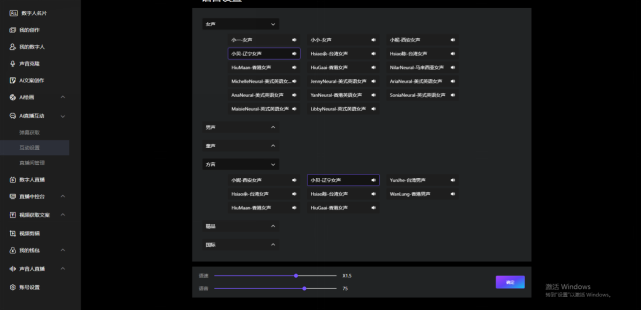
步驟2:設置直播場控話術
可以分別設置禮物、關注,點贊和新人話術。只有開啟時,在直播間才會有語音感謝。
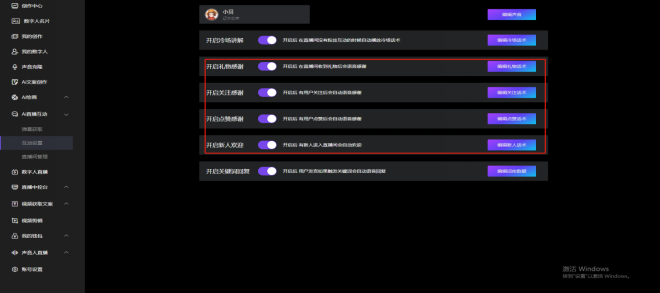
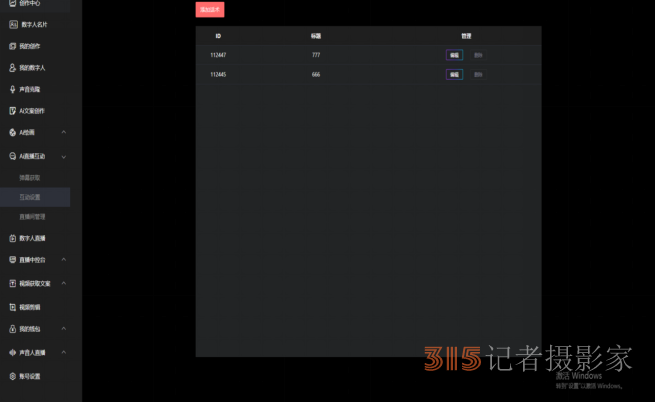
(3)設置關鍵詞回復
關鍵字回復原理:數(shù)字人主播/助播根據(jù)直播間觀眾發(fā)送的彈幕,來匹配彈幕區(qū)的關鍵詞進行回復
關鍵字互動使用方法:
設置需要匹配的彈幕區(qū)關鍵詞:通過匹配彈幕區(qū)的關鍵詞,主播/助播進行答復,當前支持互動的平臺:抖音,快手
步驟1:在“關鍵詞回復設置”中,點擊“添加話術”
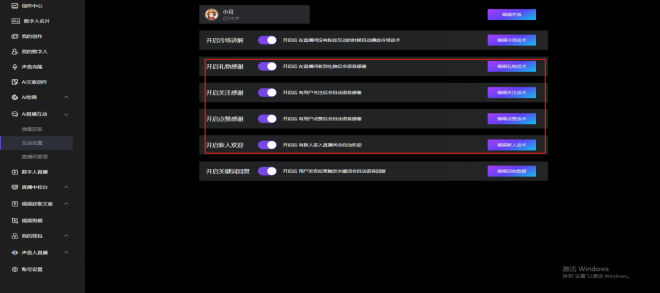
步驟2:關鍵詞設置
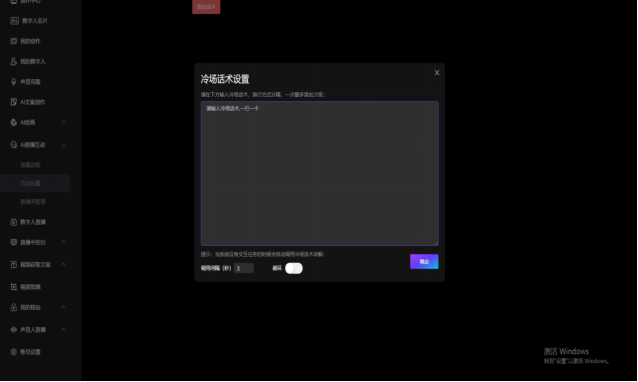
同一條回復的話術支持設置多個關鍵詞和多條回復內(nèi)容,比如回復的話術為:“您好,我們今天給您介紹的是近期上映的熱門電影,長安三萬里”和“我給大家講的是長安三萬里”這兩條回復的話術可設置【講什么】、【什么電影】、【近期熱門】等多個關鍵詞
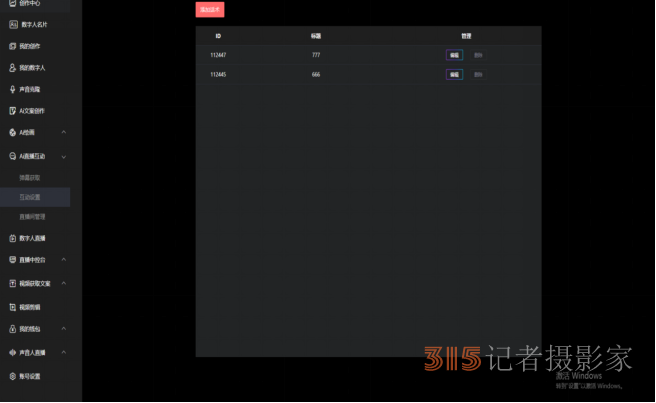
2.7.3 直播間管理
·
創(chuàng)建分組
·
“直播間管理”頁面,點擊“創(chuàng)建分組”,輸入名稱,添加直播間分組。在直播間管理頁中,可以對直播間分組進行編輯和刪除操作。
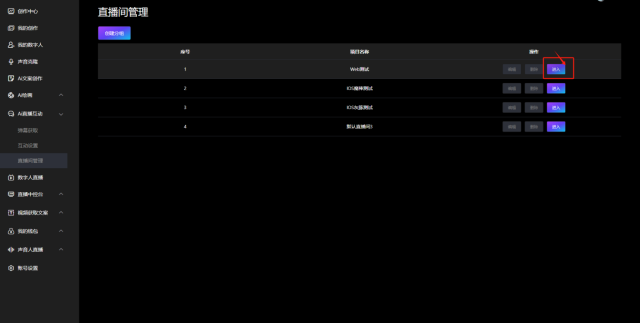
·
創(chuàng)建直播間
·
選擇剛創(chuàng)建的直播間分組,點擊“進入”,直播間列表頁,點擊“添加”,可添加直播間鏈接。
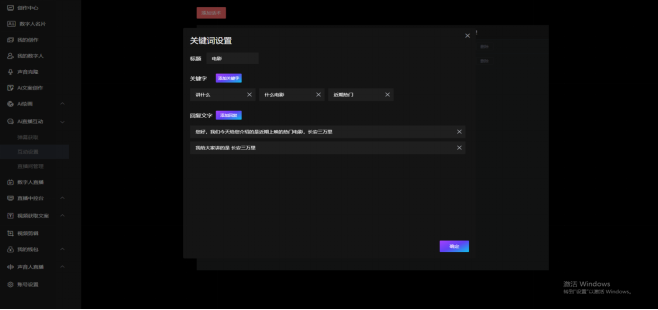
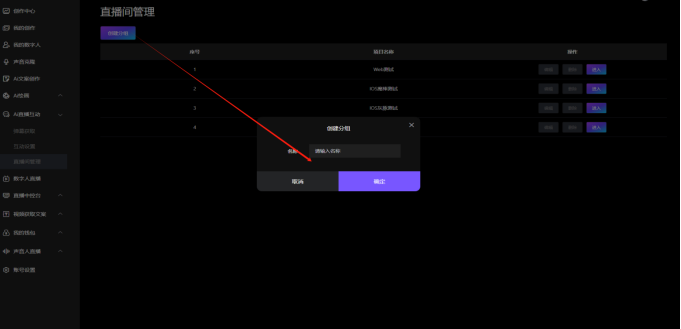
抖音直播間、抖音本地生活直播間、抖音電商直播間,直播間鏈接都可以采用:https://live.douyin.com/+抖音號
如,你的抖音號為123456789,那么直播間的鏈接:https://live.douyin.com/123456789
2.7.3.1 抖音直播間
輸入項目名稱,抖音直播間鏈接,選擇智能回復,設置回復間隔,點擊“確認”。
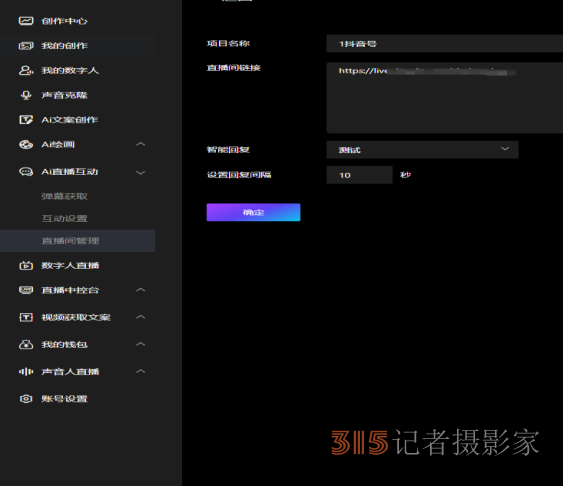
2.7.3.2 抖音本地生活直播間
輸入項目名稱,抖音本地生活直播間鏈接,設置彈窗頻率,單品彈窗,循環(huán)彈窗,選擇智能回復,設置回復間隔,點擊“確認”。
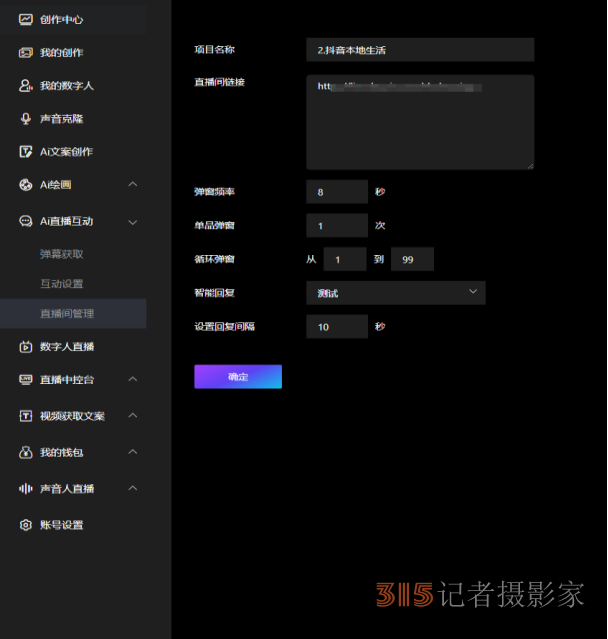
2.7.3.3 抖音電商直播間
輸入項目名稱,抖音電商直播間鏈接,設置彈窗頻率,單品彈窗,循環(huán)彈窗,選擇智能回復,設置回復間隔,點擊“確認”。
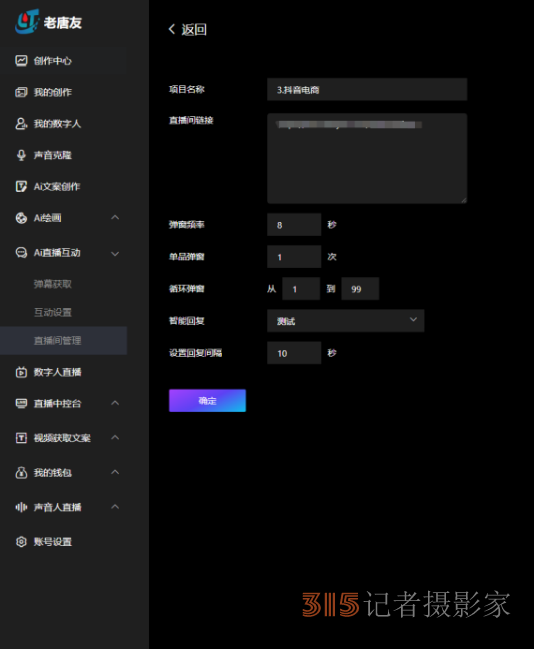
2.7.3.4 快手直播間
輸入項目名稱,快手直播間鏈接,選擇智能回復,設置回復間隔,點擊“確認”。
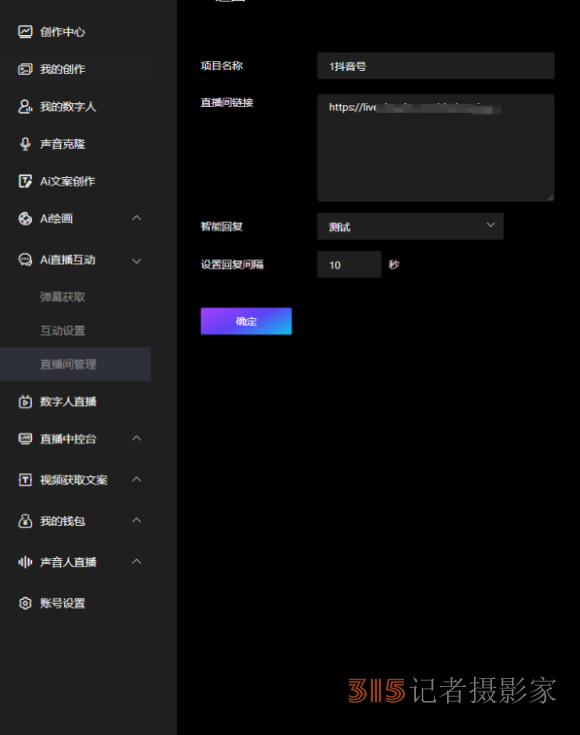
2.7.3.5 獲取抖音號
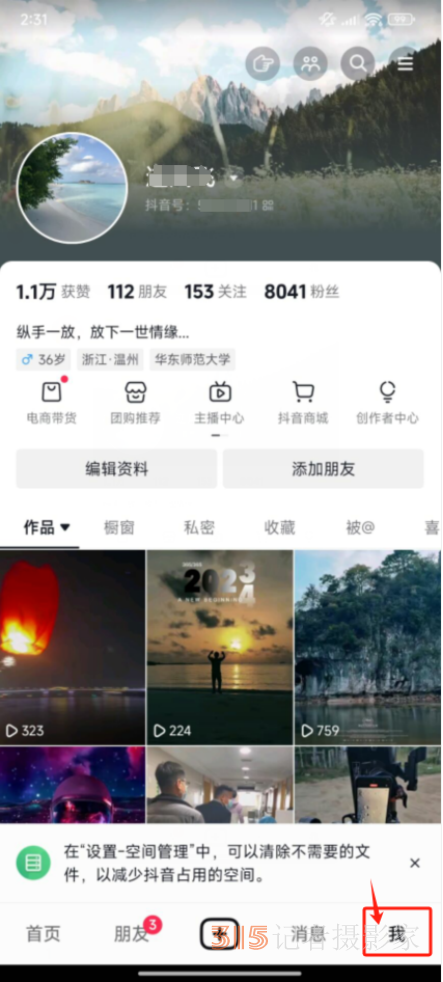
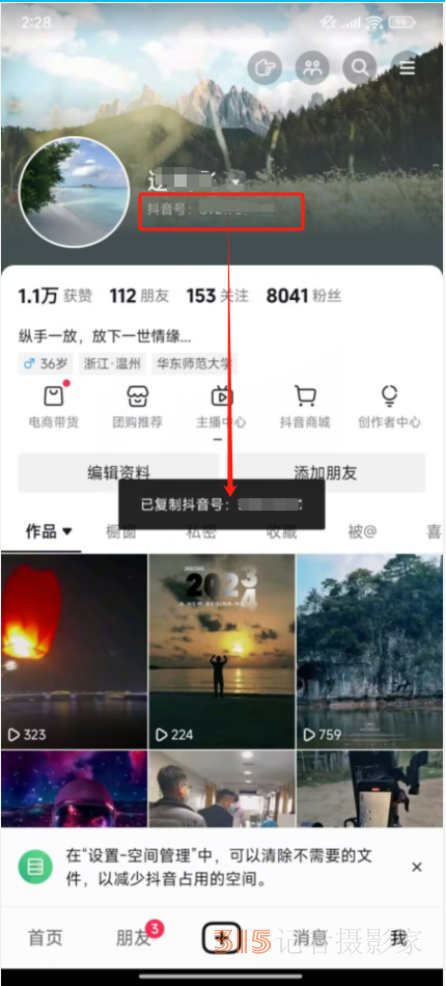
步驟1:登錄抖音APP
進入個人中心點擊右下角的“我”
步驟2:快速提取抖音號
長按頭像下方的賬號,即可快速提取(復制)
2.7.3.6 獲取快手直播間鏈接
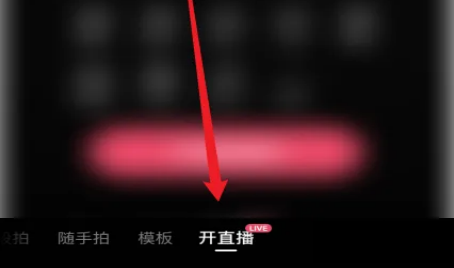
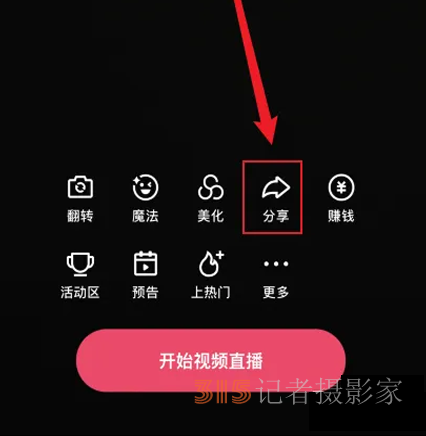
步驟1:首先打開快手軟件視頻直播頁面,點擊【開直播】選項。
步驟2:然后進入開直播頁面,點擊【分享】選項
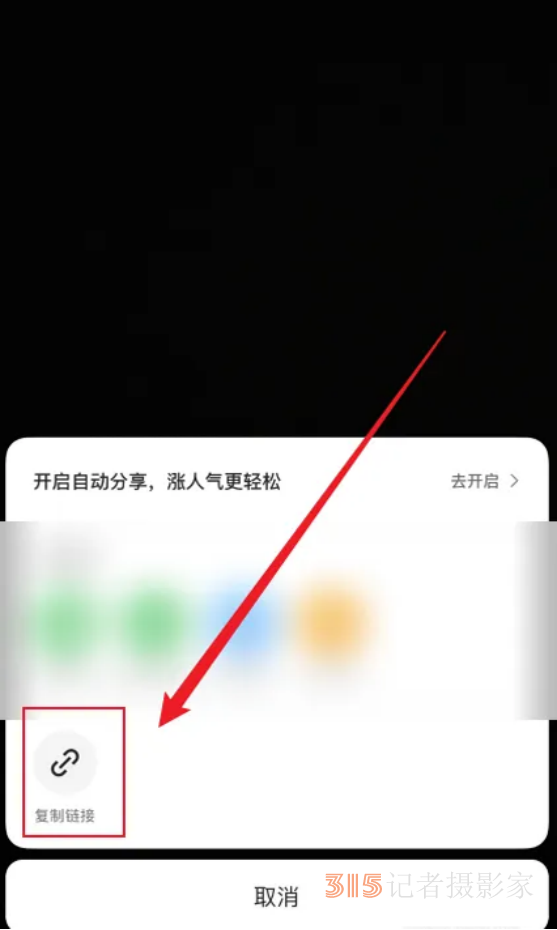
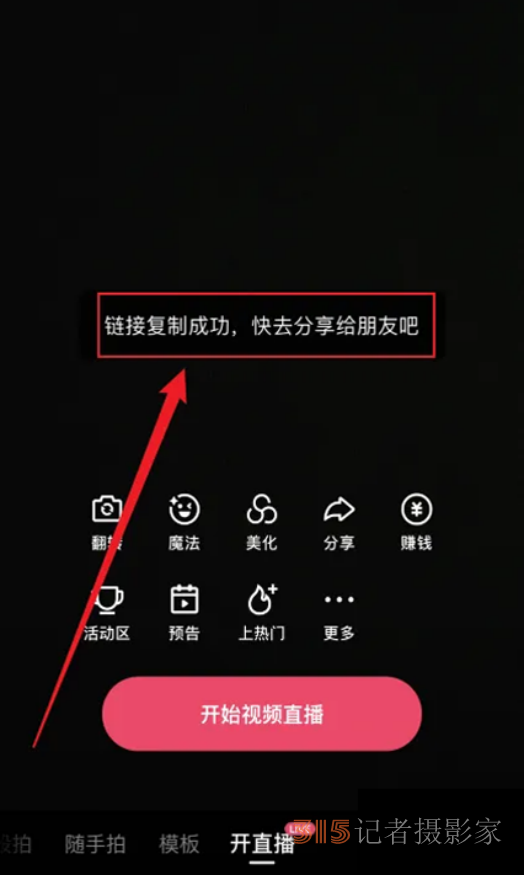
步驟3:接著進入下一個頁面,選擇【復制鏈接】。
步驟4:最后點擊復制鏈接后,【鏈接復制成功】,就可以獲取該直播間鏈接了。
2.8 數(shù)字人直播
數(shù)字人直播通過數(shù)字人克隆技術,將虛擬主播形象與直播功能相結合,實現(xiàn)商品展示和銷售。在“數(shù)字人直播”頁中,可以對直播項目進行管理。同時也可以創(chuàng)建數(shù)字人直播項目,具體操作如下:
步驟1:點擊“新建數(shù)字人直播”,創(chuàng)建數(shù)字人直播項目。
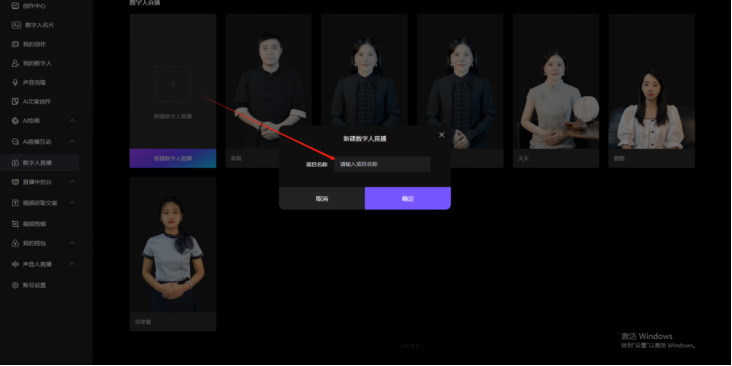
步驟2:選擇公模,點擊“上傳音頻開始訓練”
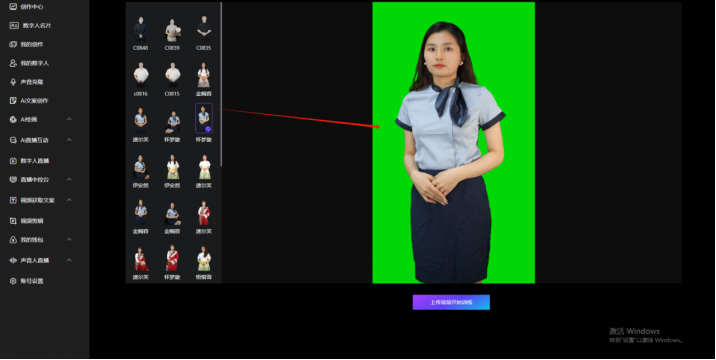
步驟3:進入“數(shù)字人直播”列表,選擇前面創(chuàng)建的數(shù)字人直播項目,
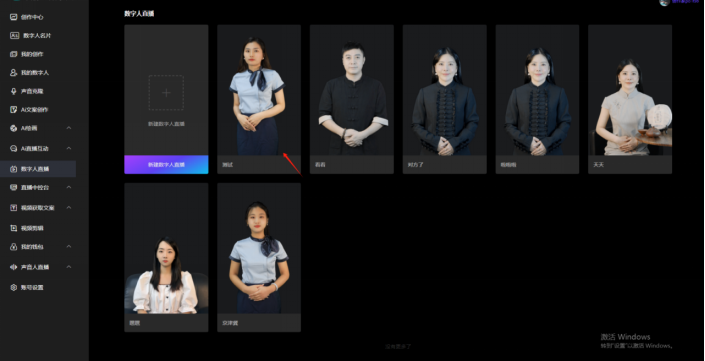
步驟4:根據(jù)提示上傳錄音音頻。
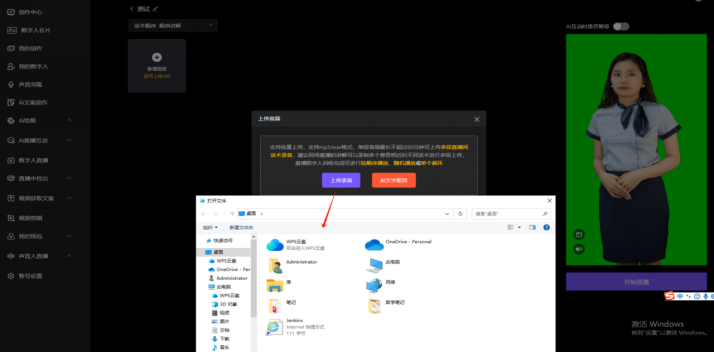
步驟5:或 輸入文字,進行AI文本配音。
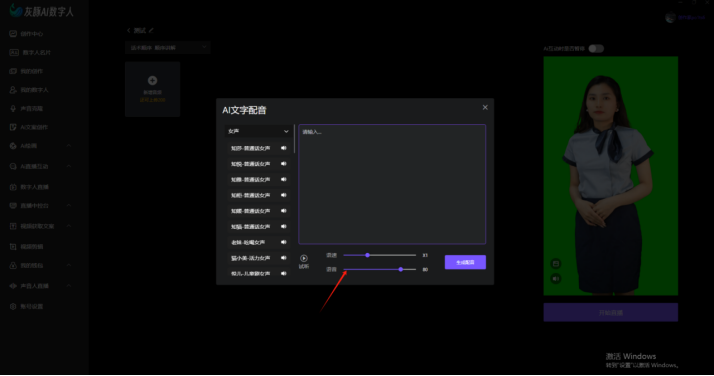
步驟6:調整音頻播放順序,同通過退拽音頻的方法
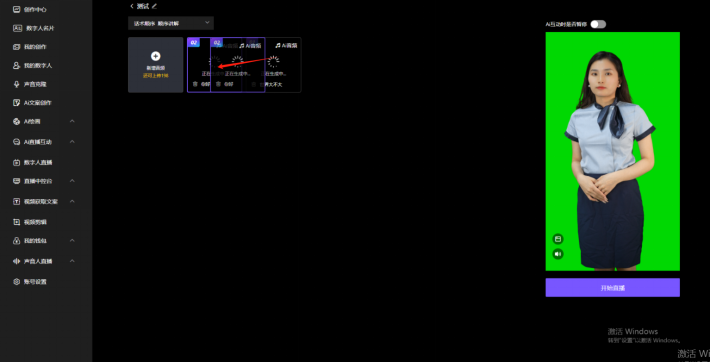
步驟7:選擇播放模式,點擊“開始直播”。
(注意:音頻文件至少有一個為已生成完成狀態(tài),才可以開始直播)
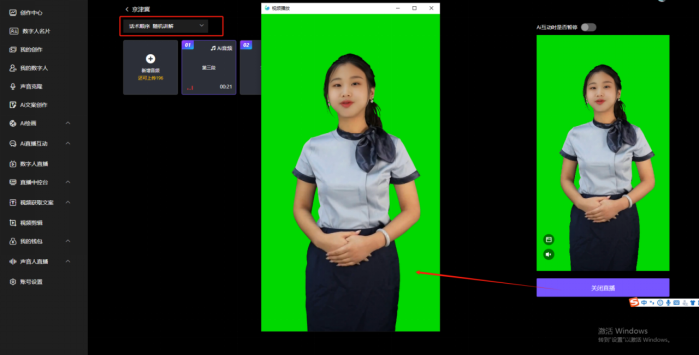
2.9 直播中控臺
2.9.1 直播管理
點擊“直播管理”,可以管理直播列表,點擊“?”可以刪除相關直播信息。
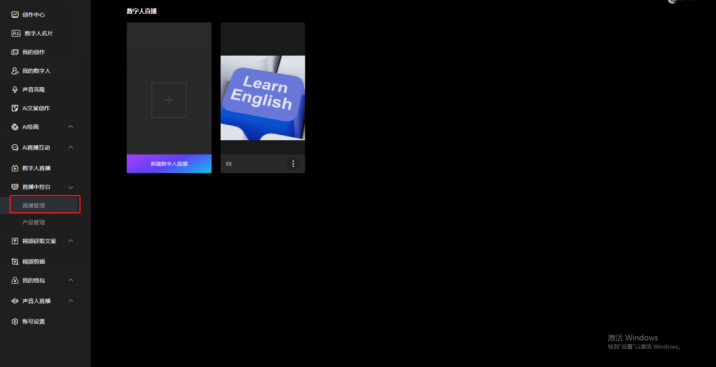
·
新建直播項目
·
點擊“新建數(shù)字人直播”,輸入“項目名稱”,選擇“封面圖”,點擊“確認”。
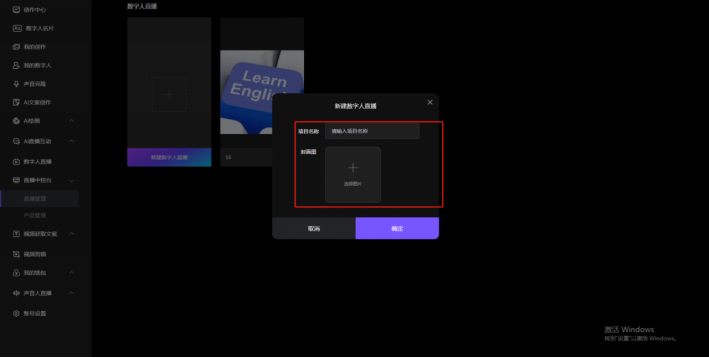
·
添加產(chǎn)品
·
一、添加產(chǎn)品頁面分為創(chuàng)建產(chǎn)品、添加主播,設置主播語言,音色及語速,自定義產(chǎn)品素材這四個功能區(qū)域。
創(chuàng)建產(chǎn)品:支持用戶新建及選擇單個產(chǎn)品。一個項目可以選擇多個產(chǎn)品。
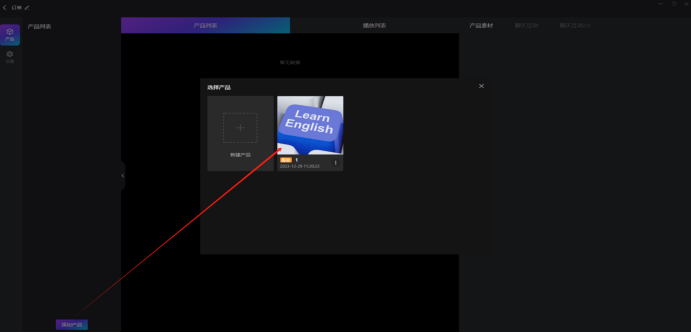
二:設置主播
可根據(jù)自己的實際需求,選擇適合自己的主播,進行直播
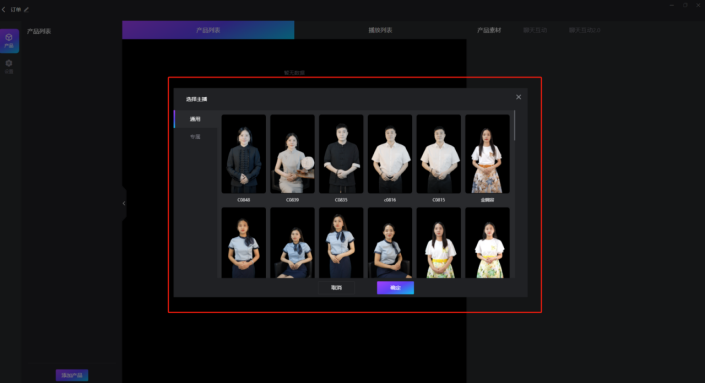
三:設置主播使用的語言、語速,以及音色
當前支持上傳的話術語言有70種語言。僅針對文本話術生效,如上傳的話術內(nèi)容都是音頻,則無需設置主播語言。
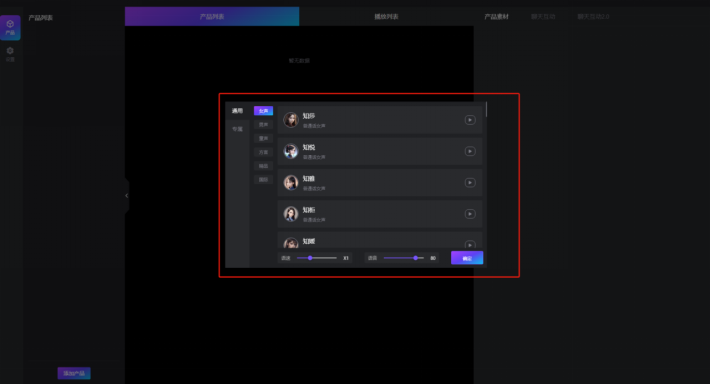
四、設置產(chǎn)品素材:支持以單個產(chǎn)品的維度,產(chǎn)品的圖片、視頻,豐富直播間的裝修。產(chǎn)品的文本話術和音頻話術,更方便的講解產(chǎn)品。
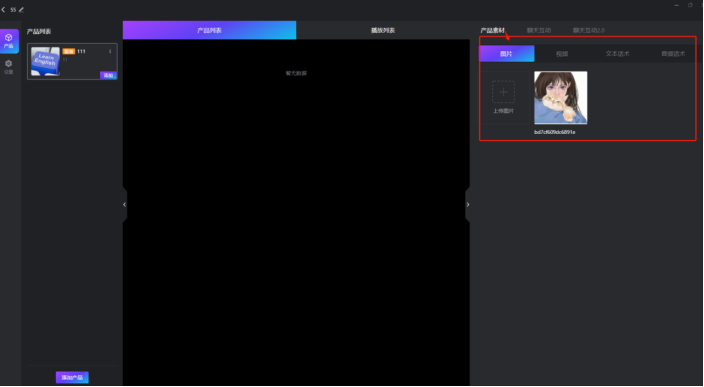
·
直播間裝潢
·
一、添加場景
一個產(chǎn)品可以添加多個場景。不同的場景設置使用不同的裝潢效果。
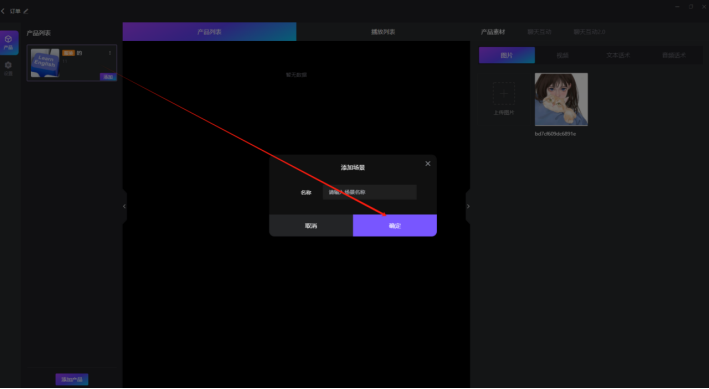
二、調整主播
調整主播比例:點擊主播圖像,觀察到白框出現(xiàn),將鼠標放在白的四個角之一,按下鼠標左鍵拖動對主播進行等比例縮放。
調整主播圖層:點擊白框內(nèi)的圖片或視頻,鼠標右鍵點擊白色控件,點擊“置于上層”“置于下層”將主播圖片置于最頂部或最底部。
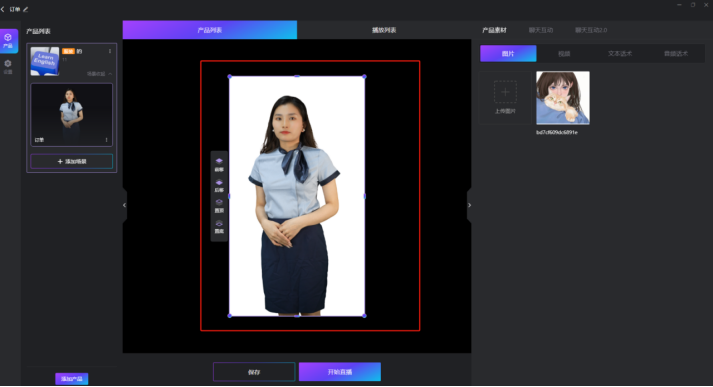
三、場景設置產(chǎn)品
(1)添加圖片
自定義圖片背景步驟:點擊“產(chǎn)品素材”-“圖片”,點擊“點擊圖片”,找到文件進行上傳,點擊上傳后的圖片進行設置。點擊圖片后,可以調整圖片的大小。也可以調節(jié)圖片的所在層的順序,選擇圖片,按鍵盤上的“del”按鍵,可以刪除該圖。
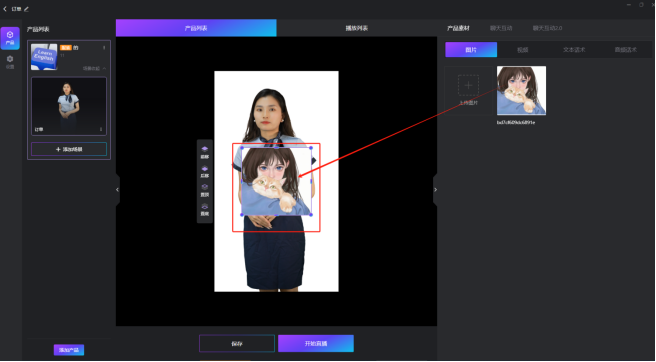
(2)添加視頻
自定義視頻背景步驟:點擊“產(chǎn)品素材”-“視頻”,點擊“上傳視頻”,找到文件進行上傳,點擊上傳后的視頻背景進行設置。視頻可以設置靜音播放或者循環(huán)播放或指定開播多久后播放。點擊視頻后,可以調整視頻的大小。也可以調節(jié)視頻的所在層的順序,選擇視頻,按鍵盤上的“del”按鍵,可以刪除視頻。
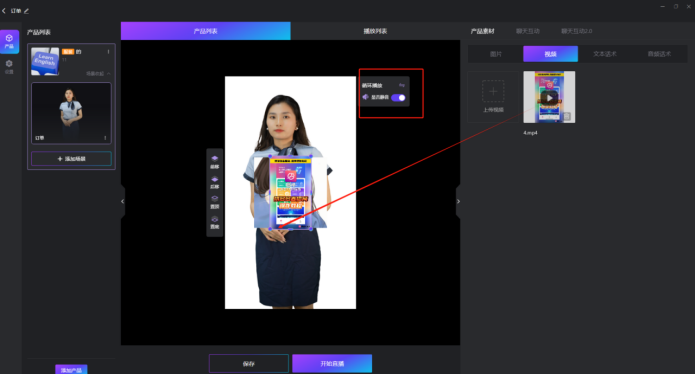
四:場景設置直播話術
從文本話術和音頻話術中選擇話術添加到播放列表,作為本場景講解產(chǎn)品的直播話術。
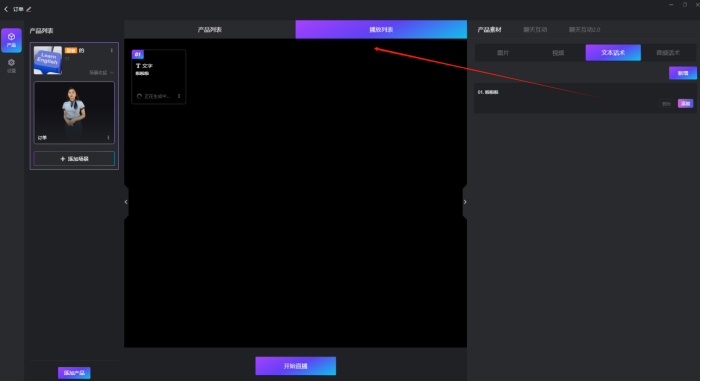
1.文本話術可以采用輸入文本的方式或是利用上傳Txt文件的方式上傳。
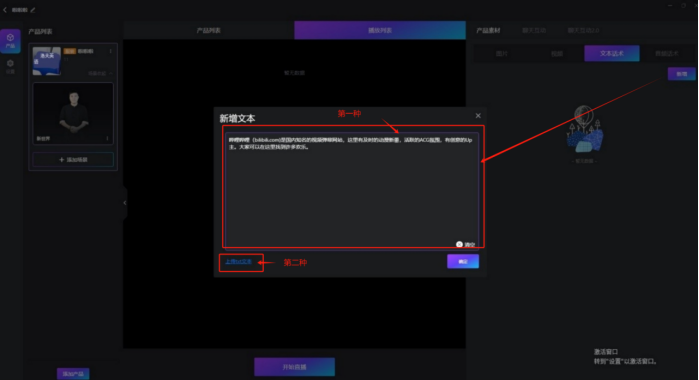
2.音頻話術,使用文件上傳。
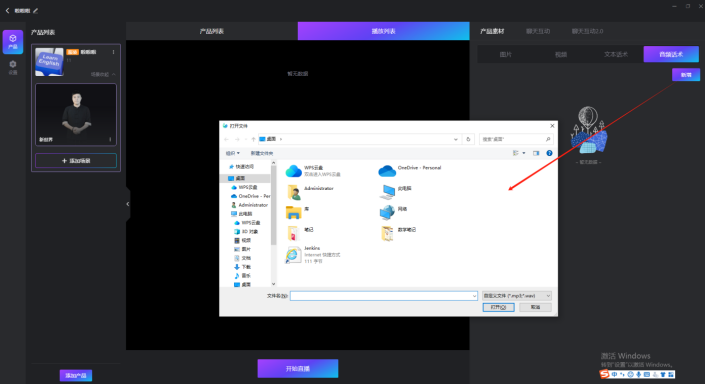
·
開始直播
·
設置完畢,點擊“開始直播”,就可以開播了。
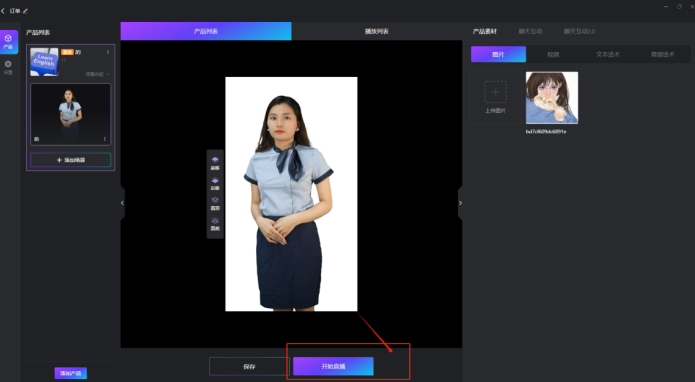
如果選擇模式是OBS,則需要先安裝OBS應用軟件,可以在選擇模式的 左下方中找到并下載安裝。詳細設置方式可以查看選擇模式頁面上的“如何設置OBS”。
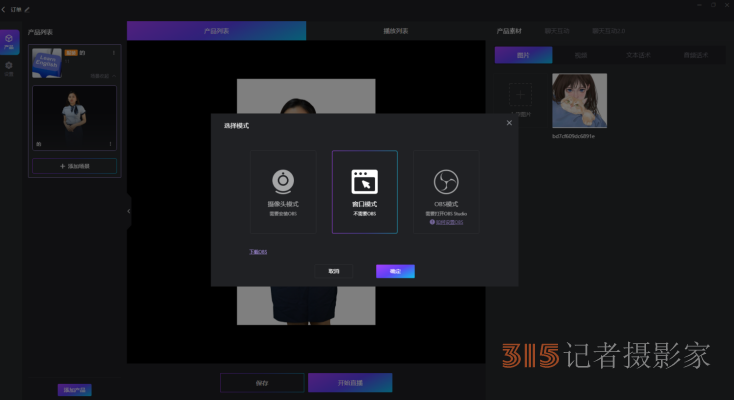
2.9.2 聊天互動2.0
選擇直播間和智能回復,點擊“連接直播間”按鈕,開啟直播間聊天互動。
直播間設置:詳見2.7.3 直播間管理
智能回復設置:詳見2.7.1 互動設置
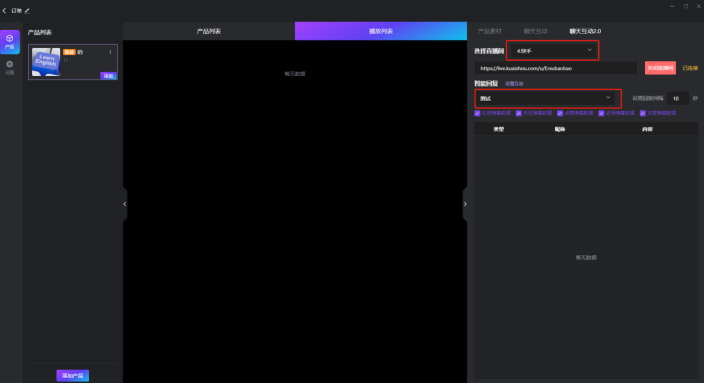
2.9.3 產(chǎn)品管理
您可以在產(chǎn)品管理模塊,創(chuàng)建產(chǎn)品,導入直播講解的素材,包括圖片,視頻、文本以及音頻等素材,其中:
圖片支持:png/jpg/gif格式
視頻支持:mp4格式
文本支持:txt格式
音頻支持:wav/mp3
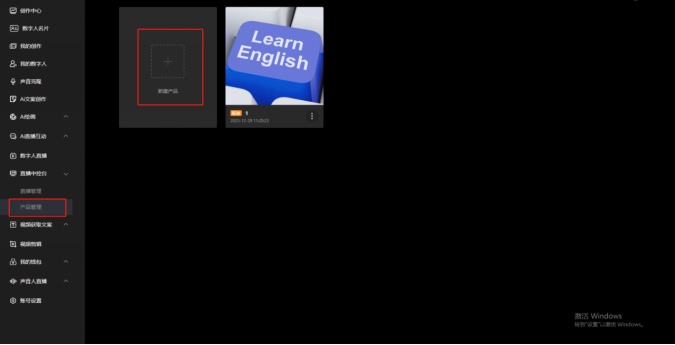
點擊頁面上的“新建產(chǎn)品”,可以添加產(chǎn)品名稱,產(chǎn)品類型,產(chǎn)品圖片以及產(chǎn)品描述等信息。
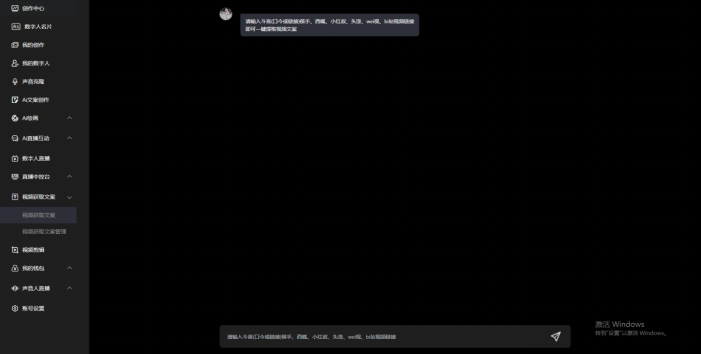
點擊已添加的產(chǎn)品,可以查看產(chǎn)品詳情,可以查看產(chǎn)品的基本信息,以及對應的圖片、視頻、文本以及音頻等素材,可以下載或者繼續(xù)導入素材。
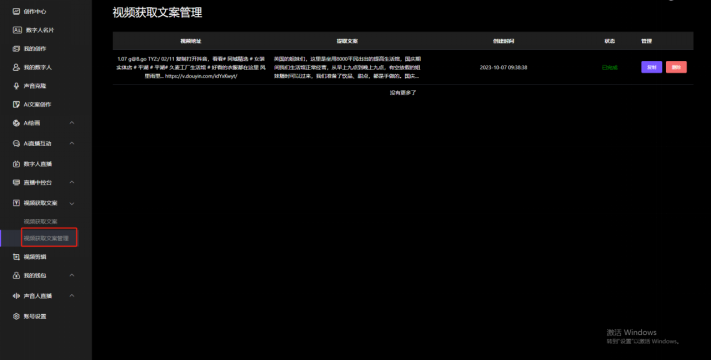
點擊“?”可以刪除相關產(chǎn)品信息。
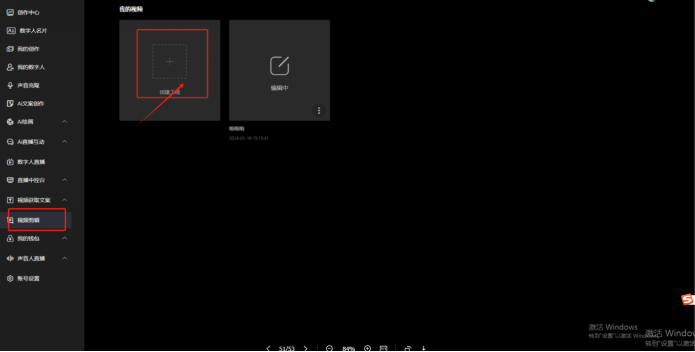
2.10 視頻獲取文案
輸入鏈接后系統(tǒng)自動幫你提取視頻文案。
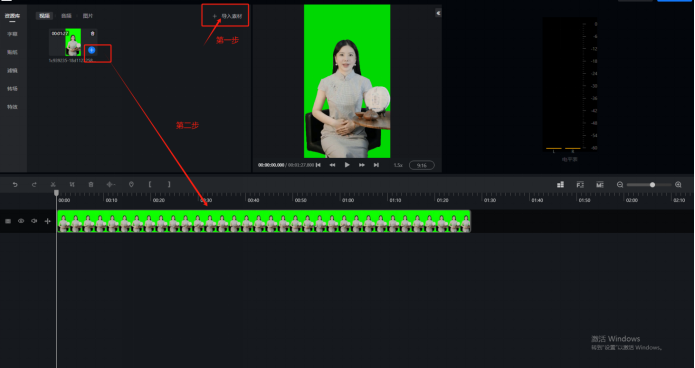
提取的文案可以在“視頻獲取文案管理”中查看。
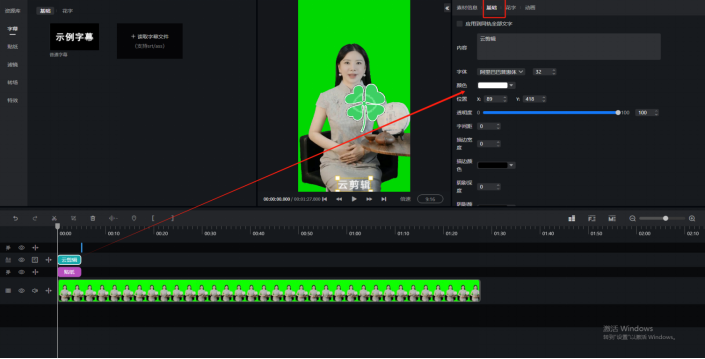
2.11 視頻剪輯
步驟1:進入“視頻剪輯”頁面,點擊新建工程,可以新建視頻剪輯工程。對數(shù)字人視頻進行剪輯再創(chuàng)造。
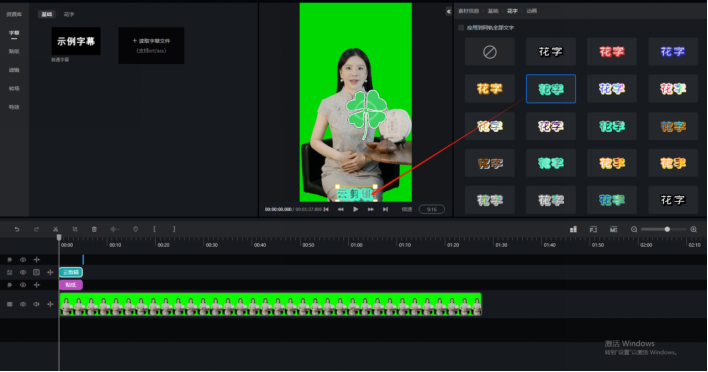
步驟2:資源庫可以導入視頻、音頻、圖片等素材,點擊“+”,可將素材加入視頻軌道。
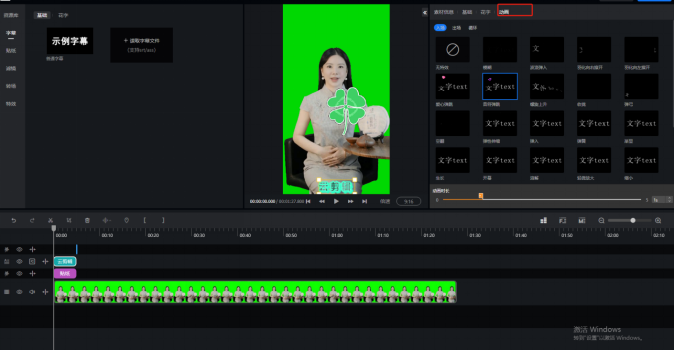
步驟3:將光標放在你想要添加字幕的位置,為視頻添加字幕,可以點擊“+”,添加一個默認字幕“云剪輯”,然后在音視頻軌道上,選擇該文字。
·
修改基礎信息
·
在“基礎”中,對它內(nèi)容等信息進行修改。
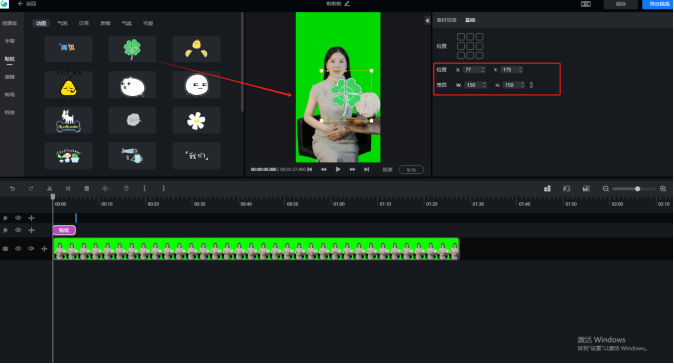
·
設置花字
·
為字幕設置花字效果,勾選“應用到同軌全部文字”可應用到全部,否則就當前的文字。
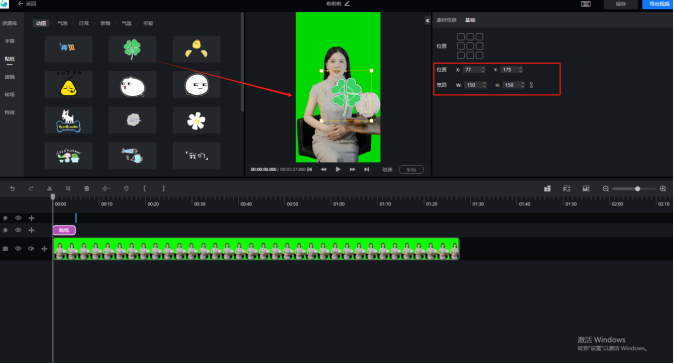
·
設置動畫
·
為字幕設置“入場”、“出場”,“循環(huán)”動畫。
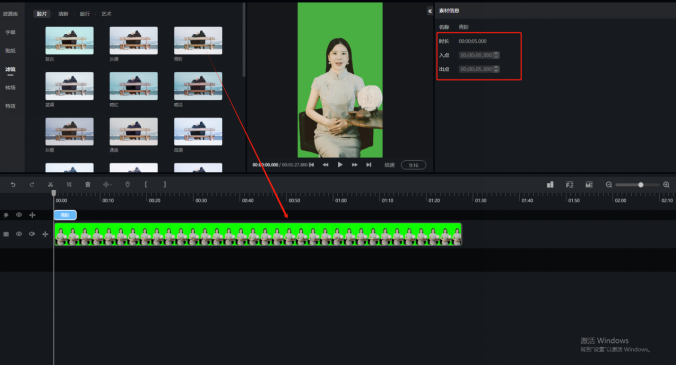
第三步:點擊【貼紙】按鈕,可以看到灰豚內(nèi)置多種貼紙素材。可根據(jù)類別,選擇合適的貼紙,挪到視頻軌道合適的位置上,并調節(jié)顯示大小。可以在【基礎】中修改貼片的位置和寬高。
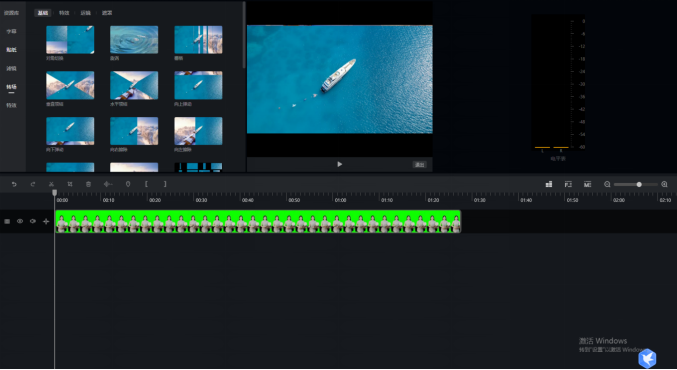
第四步:點擊【濾鏡】按鈕,我們可以看到灰豚內(nèi)置多宗濾鏡素材,支持“復古”、“灰調”,“青階”等多宗濾鏡效果。選擇自己需要的濾鏡,點擊“+”,可以將其加到素材軌道上。可以在素材信息中修改濾鏡效果的入點和出點。
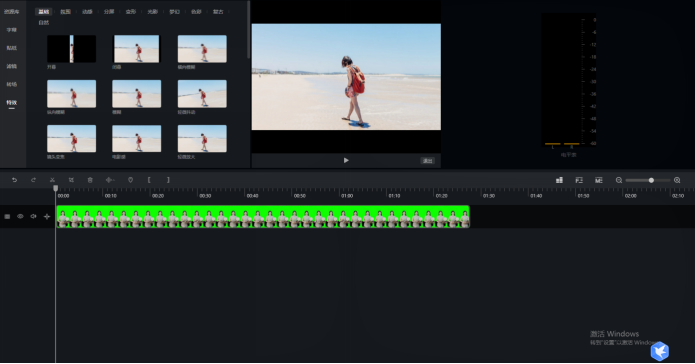
第五步:點擊【轉場】按鈕,我們可以看到灰豚內(nèi)置多種轉場素材,選擇自己需要的轉場,點擊“+”,可以將其加到素材軌道上。
第五步:點擊【特效】按鈕,我們可以看到灰豚內(nèi)置多種特效素材。選擇自己需要的特效,點擊“+”,可以將其加到素材軌道上。
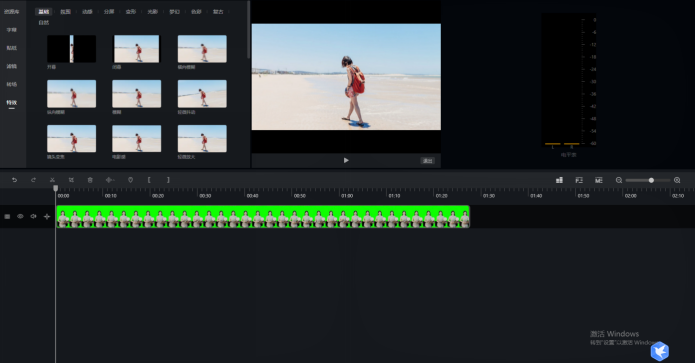
第六步:點擊右上角【導出視頻】,可以生成視頻,合成后的視頻可以在“視頻剪輯”列表中查看。
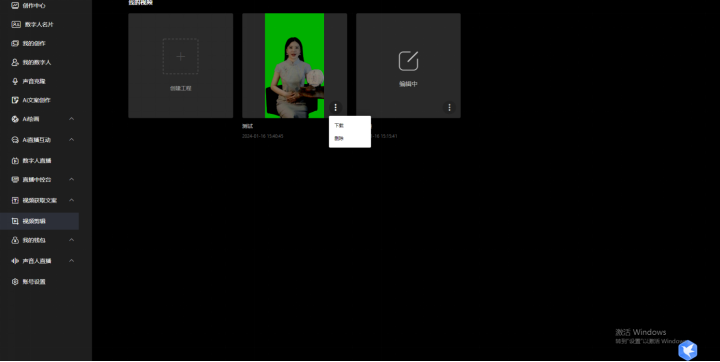
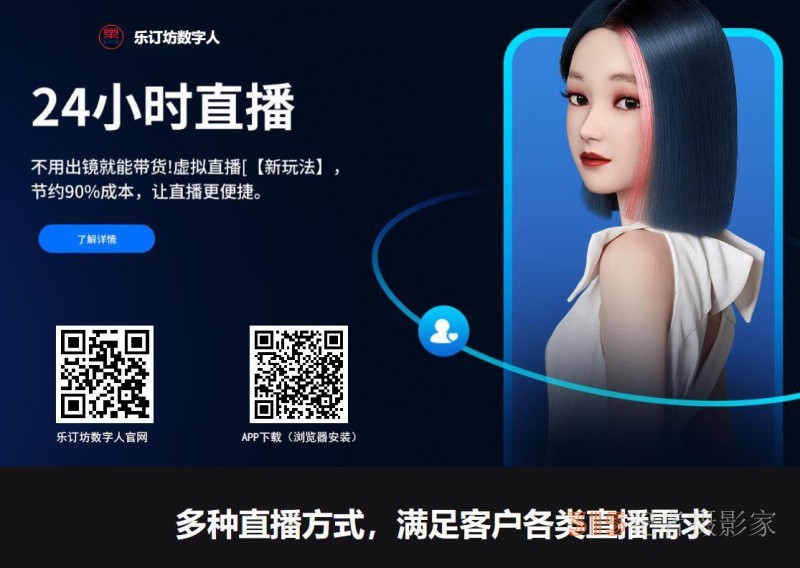
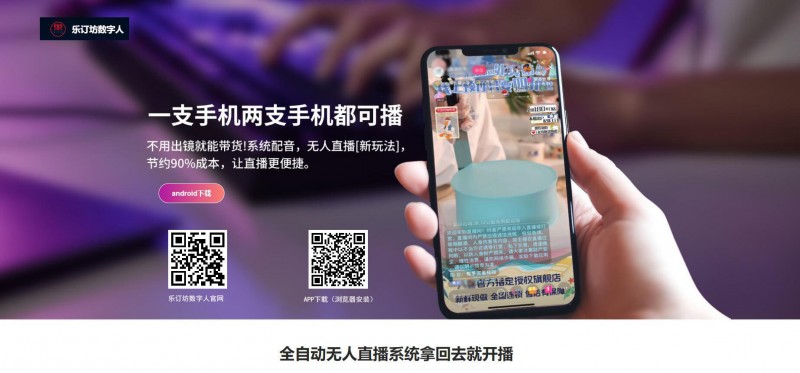
(責任編輯:靳樸)